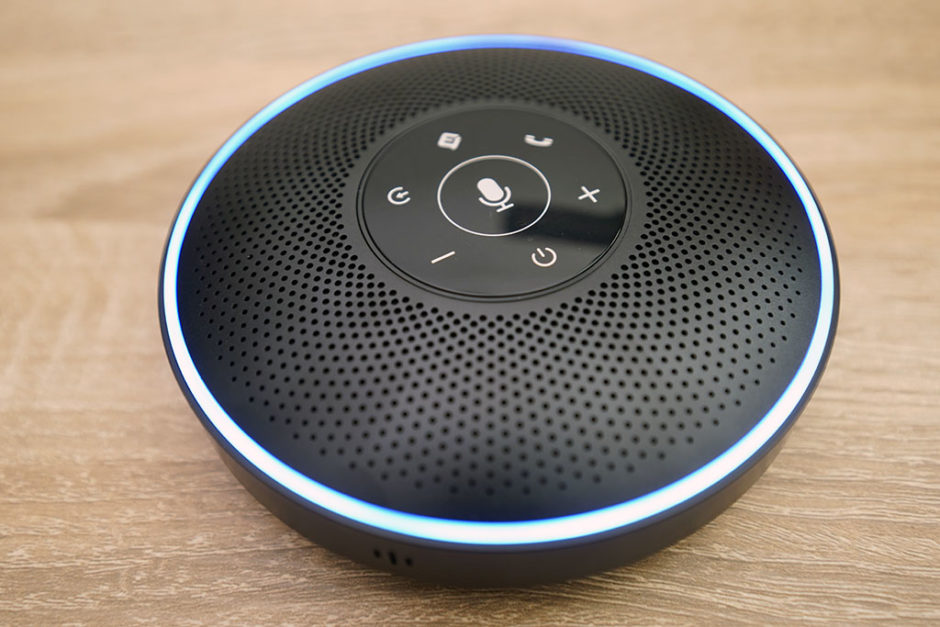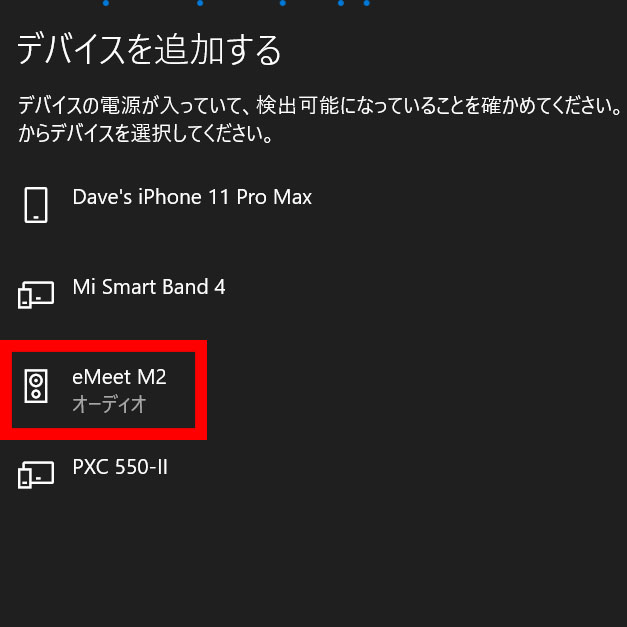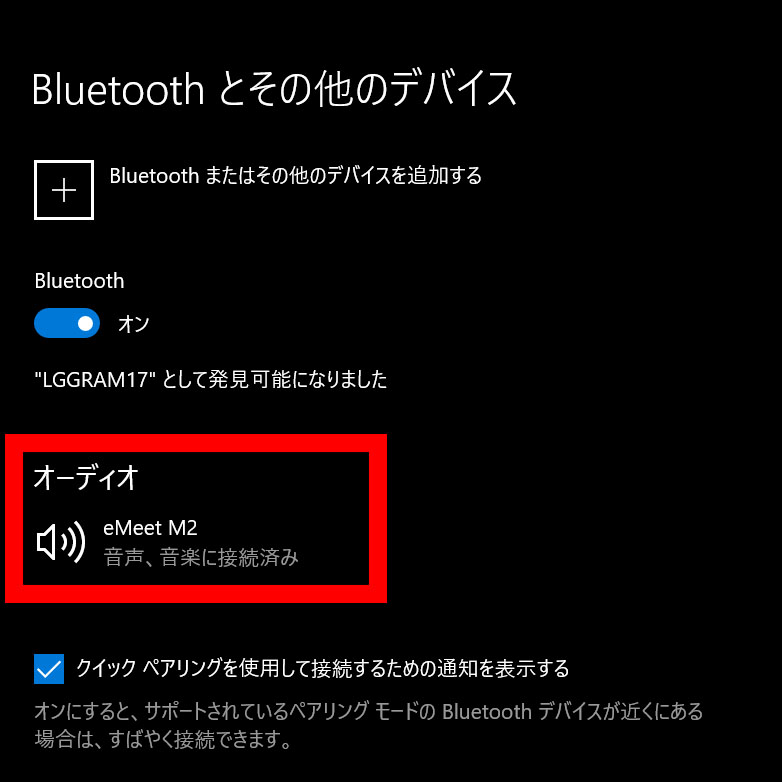この記事には広告を含んでいます。
記事内で紹介する商品を購入することで、当サイトに売り上げの一部が還元されることがあります。
ども、デイブです。今日ご紹介するのは、中国深センに本社を構えるeMeet社が開発したスピーカーホンをご紹介します。「eMeet M2」です。
タップできる目次
eMeetの最新スピーカーホン「Luna」をレビューしました(2020年7月14日)
本記事でご紹介しているeMeet社が発売した最新のスピーカーホンeMeet Lunaもレビューしています。マイク・スピーカーの音質は同等レベルか、さらに進化しており、かつ価格は半分以下! ですので、ぜひeMeet Lunaの方もチェックしてみてください!
最近、テレカンを行う機会が多くなっている方も多いと思います。でも、そんなテレカンでのストレスベスト3って、こんな感じではないでしょうか?
- 音が悪くて聞き取りづらい・途切れる
- マイクミュートを上手く使いこなせない人がいる
- 複数人で参加している場所からの音声の大小にばらつきがある


正直、ミーティングの1/3がこんなのが原因でうまく進まなかったりしてるんだよね!!

お互い貴重な時間なのに、ほんとストレスちゃまっちゃうよね…
そんな悩みを解決してくれるのが、接続が簡単でかつマイク・スピーカー音声をクリアにしてくれ、さらに音量調整も自動でこなしてくれるスピーカーホンです。
※本レビュー記事は、メーカーから製品の提供を受けて行っています
eMeet M2の特徴
まずは、このeMeet M2の特徴をまとめてご紹介したいと思います。
- 豊富な接続方法: USB・Bluetooth・音声入出力端子に対応(Bluetooth用USBコネクタ付属)。
- クリアなマイク音声: 4つの高性能マイクで360°をカバーし、半径約8~10mの範囲で収音。eMeet独自の音声信号処理技術VoiceIAでエコーキャンセリング&ノイズキャンセリング
- 複数人でも使用可能なスピーカー性能:本体上部に埋め込まれた360°スピーカーでどこにいても聞こえます
- バッテリー搭載による長時間動作:2600mAhのバッテリーを搭載し、一度の満充電で最大12時間の連続使用が可能
- 軽量・コンパクト:直径12.5cm x 厚さ 3.5cm、重さ 282g
- 専用ポーチ付属:持ち歩きに便利なポーチが付属。安心してどこにでも持ち歩けます

本体周囲に4箇所あるマイクを赤で囲んでみました。全部で4つマイクを内蔵しており、360°の音を拾います。収音だけじゃなくて、エコーやノイズも低減させて通話相手にも聞きやすい音声を届けられるのがいいですね。

テレカンはもちろん、ビデオ会議でも音は一番重要ですよね! 音さえ問題なければ会議もスムーズですが、音が途切れたり聞こえづらいと正直厳しいです。
eMeet M2のデザイン

eMeet M2のパッケージをチェックしてみましょう。正式には、eMeet OfficeCore M2という商品名なんですね。

付属品は、日本語もちゃんと記載されている説明書と、eMeet2本体、3.5mmオーディオケーブル、USB Type-A to Microケーブル、Bluetooth用コネクタです。

初めに、本体上面の各種ボタンをチェックします。
| 番号 | 名称 | 機能 |
|---|---|---|
| ① | 電源ボタン | 3秒長押しで本体の電源をON/OFFする |
| ② | ボリュームダウンボタン | 押すまたは長押しで音量ダウン |
| ③ | ボリュームアップボタン | 押すまたは長押しで音量アップ |
| ④ | 入力ソース切り替えボラン | 押すとUSB・Bluetooth・AUX接続に入力ソースを切り替える |
| ⑤ | 通話開始・終了ボタン | 通話のオン・オフを切り替える |
| ⑥ | 音声アシスタント起動ボタン | 接続したマシンが音声アシスタントに対応している場合、押すことで起動する |
| ⑦ | ミュートボタン | eMeet M2のマイクをミュート(消音)再度押すと解除 |

では次に、各ボタンやポートなどをチェックしてみましょう!
| 番号 | 名称 | 機能 |
|---|---|---|
| ⑧ | 3.5mmオーディオ入力 | 外付けの電話会議システムを活用する場合に使用する。こちらはスピーカーの役目 |
| ⑨ | 3.5mmオーディオ出力 | 外付けの電話会議システムを活用する場合に使用する。こちらはマイクの役割 |
| ⑩ | USB Micro | USBケーブルでPC等と接続する場合に使用する |

ボタンいっぱいあるけど、実際はボリュームとミュートくらいしか使わないよ!
eMeet M2の各種仕様
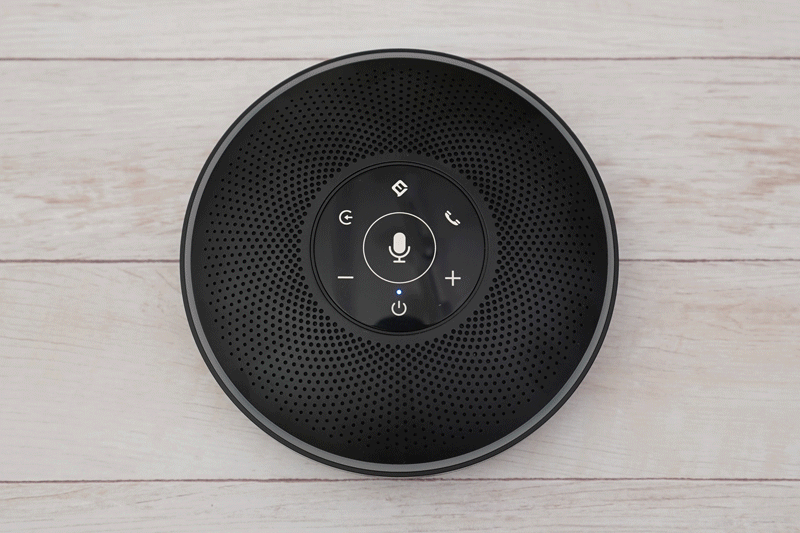
eMeet M2の各種仕様は下記のとおりになっています。12時間連続使用可能なのは心強いですね。半径10mというと25平米相当で、約14畳くらいの部屋になるので、10名~12名くらいの会議室もカバーできちゃうってことですね。
| 仕様 | 値 |
|---|---|
| 充電入力 | 5V/1A |
| オーディオ出力 | 3W |
| バッテリー容量 | 2600mAh |
| 充電時間 | 3~4時間 |
| 連続通話時間 | 12時間 |
| Bluetooth規格 | 4.2BLE |
| Bluetooth接続範囲 | 20m(音声入力範囲は半径約10mまで) |
| 本体サイズ | 直径12.5cm x 厚さ 3.5cm |
| 重さ | 約282g |
※ちゃんと底面に技適マークありました。
英語ですが、公式の製品動画がYouTubeにありましたので掲載しておきます。
eMeet M2接続方法
USBで接続する付属のUSB Type-A to MicroケーブルでPCなどと接続すればOKです。また、3.5mmの入出力コネクタを使用するのもケーブルを指すだけです。ここでは、eMeet M2をBluetooth接続する方法をご紹介します。
本体の【入力ソース切り替えボタン】(上記写真の④)をおし、電源ボタンの上の小さなインジケーターがブルーに点滅してることを確認してください。初めから青く点滅していれば何もしなくて大丈夫です。
接続したいデバイスのBluetooth設定を開き、「デバイスを追加する」を選択すると上記のように、eMeet M2がリストに登場すると思います。そちらを選択してください。
USBケーブルで直接PCなどに接続した場合は、小さなLEDの色が緑になります。3.5mmオーディオコネクタを使用する場合は白になりますので、接続方法に合わせて④のボタンをおしてください。
eMeet M2を使ってみた(テスト音声あり)
eMeet M2の起動の模様とZoomを利用したネット会議(音声のみ)の模様です。今回は一人で喋ってます(悲)
- ホスト側:iPhone 7s + ゼンハイザーPXC-550II
- 参加者側:ノートPCに有線接続したeMeet M2
収録された動画・音声は参加者側の方のものでね。収録された音声に関しては、一切エフェクトなどで音の調整を行っていません。
ちょっと比較までに、先日レビューしたAnker PowerConfのサウンドテストの動画と記事も埋め込んで起きます。
どちらの機種も聞き取りやすく、少人数の会議であれば十分利用できるという結果になりましたが、eMeet M2のスピーカー音声は、私の耳だとAnker PowerConfよりも低音が出ていて、より肉声に近く感じました。

音を取るか、価格を取るか…悩みどころかもしれませんね…でも長く使用するものだから、もし余裕があれば私はeMeet M2買うと思います!
eMeet M2のおすすめポイントとイマイチポイント
eMeet M2のおすすめポイントとイマイチポイントを整理してみます。特に、比較対象として先日レビューしたAnker PowerConfと比べてポイントをピックアップしてみました。
オススメポイント
- USB・Bluetooth・オーディオ接続と、どんな状況でも使用可能なフレキシビリティ
- クリアで聞き取りやすい音声。特に低音がしっかり出ている
- 軽量。Ankerが340gに対して、M2は282gしかない
イマイチなポイント
- お値段がちょっと高い(26,999円)とAnkerの約倍の値段
多彩な接続方法(Bluetoothアダプタ付き)で音声もしっかり聞きやすく、軽量といい点で、 eMeet M2は1枚Anker PowerConfよりも上手と思いますが、価格差はかなりのものなので、ちょっと迷うかもしれません。
ただ、もし音質をしっかり追求したいなら、両者の比較ではeMeet M2だと思います。是非検討してみてくださいね、それではまた!